PHP 편집자 Xigua는 실수로 삭제된 Apple 사진을 복구하는 방법을 알려드립니다. 3가지 방법을 사용하여 데이터 손실 걱정 없이 사진을 복구하고 사진 손실 문제를 쉽게 해결하세요. 첫째, iCloud 백업을 통해 삭제된 사진을 복구하고, 둘째, iOS 기기의 "최근 삭제된 항목" 기능을 사용하여 삭제된 사진을 찾고, 마지막으로 전문 데이터 복구 도구를 사용하여 삭제된 사진을 검색합니다. 소중한 사진을 보호하려면 신속하게 행동하세요!
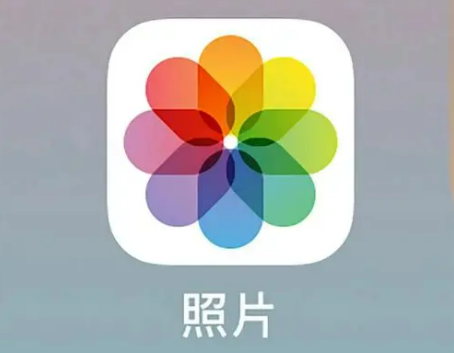
Apple 사진이 실수로 삭제된 경우 이를 해결할 수 있는 몇 가지 안정적인 방법이 있습니다. 첫 번째 방법은 삭제된 사진을 찾을 수 있는 최근 삭제된 항목 폴더를 확인하는 것입니다. 두 번째 방법은 삭제된 사진을 복구할 수 있는 iCloud 백업을 사용하는 것입니다. 세 번째 방법은 삭제된 사진을 복구하는 데 도움이 되는 EaseUS Data Recovery Wizard와 같은 전문 데이터 복구 소프트웨어를 사용하는 것입니다. 이러한 방법에 대해 함께 알아보고 삭제된 사진을 효과적으로 복구하는 방법을 알아보세요!
먼저 Apple 휴대폰에 있는 사진이 iCloud에 백업되었는지 확인해야 합니다. 휴대폰 설정의 iCloud 설정에서 백업 상태를 확인할 수 있습니다. 그런 다음 다음 단계를 통해 손실된 사진을 복구할 수 있습니다.
1단계: Apple ID를 통해 컴퓨터에서 iCloud 공식 웹사이트에 로그인합니다.
2단계: [사진] 아이콘을 클릭하세요.
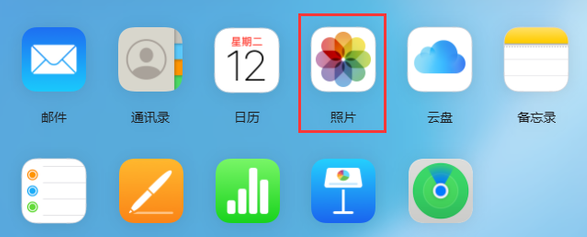
3단계: 백업 목록에서 최근 삭제된 사진을 선택하고 [다운로드] 버튼을 클릭하세요. 복구가 완료되면 사진이 실수로 삭제되기 전의 상태로 복원됩니다.
iTunes 백업 도구를 사용한 경우 nam1도 이를 사용하여 사진을 복원할 수 있습니다.
1단계: iPhone을 컴퓨터에 연결하고 iTunes를 엽니다. 최신 버전의 iTunes를 설치하고 Apple ID로 로그인하세요.
2단계: 인터페이스 왼쪽에 있는 [요약] 옵션을 클릭하세요.
3단계: [백업 복원] 버튼을 선택하고 복원하려는 가장 최근 백업 파일을 선택하세요.
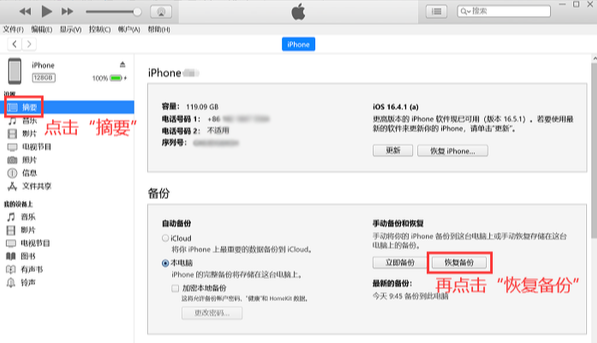
iPhone에서 완전히 삭제된 사진을 복구하는 방법은 무엇입니까? 제때 백업하지 않았거나 백업 파일에 실수로 삭제한 사진이 포함되어 있지 않은 경우 Apple 데이터 복구 도구와 같은 전문 소프트웨어를 사용하여 다양한 유형의 데이터를 복구할 수 있습니다. 사진 외에도 이 소프트웨어는 비디오, 메모, 문자 메시지, 주소록 및 기타 데이터의 복구도 지원합니다.
작업도 다음과 같이 매우 간단합니다.
1단계: Apple 데이터 복구 도구를 시작하고 데이터 케이블을 사용하여 장치를 컴퓨터에 연결한 다음 장치 잠금을 해제하고 장치 측에서 신뢰를 클릭하면 소프트웨어가 자동으로 장치를 감지하고 식별합니다.
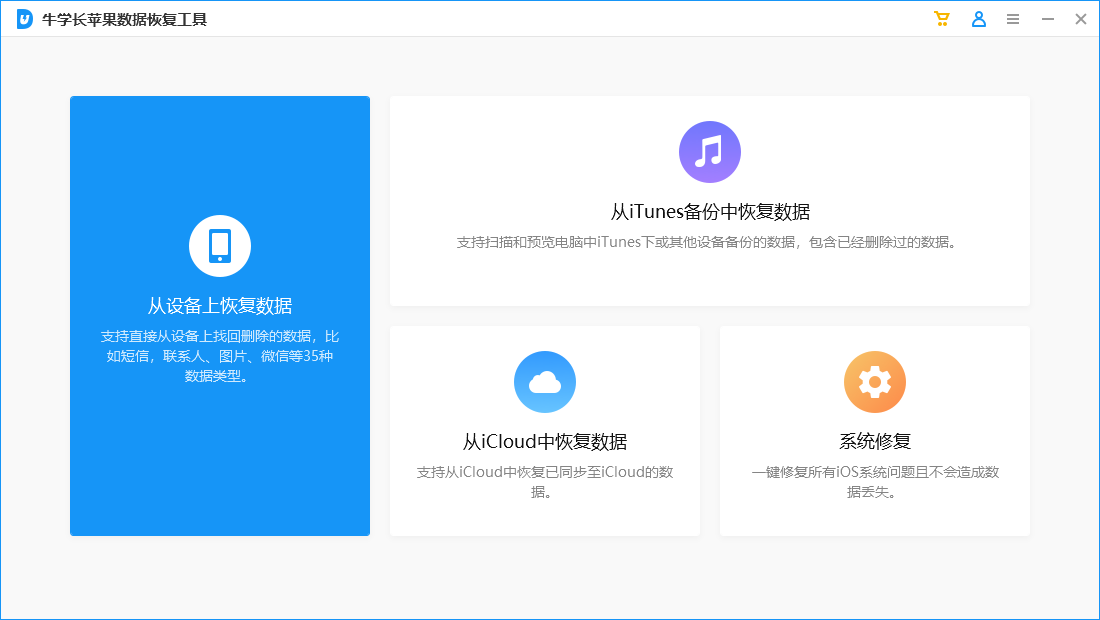
2단계: 장치에서 데이터를 복구하는 중이므로 "장치에서 데이터 복구"를 선택합니다. 소프트웨어는 도구가 복구를 지원하는 모든 파일 형식을 표시합니다. 스캔하고 복구해야 하는 사진을 선택합니다. 모든 데이터를 심층적으로 스캔한 다음 "스캔"을 클릭하십시오.
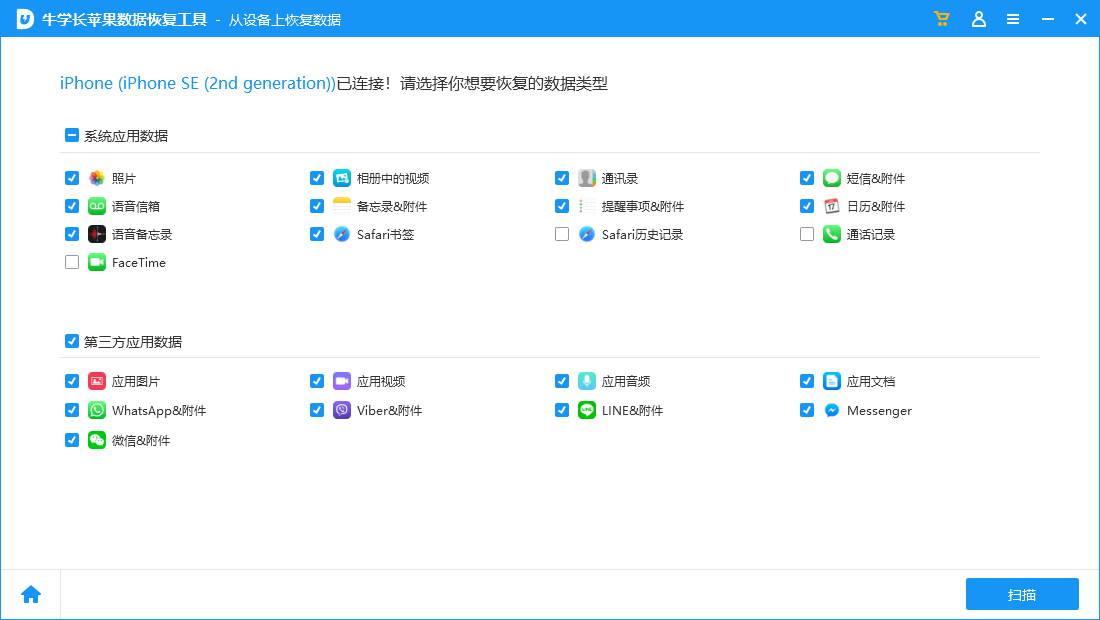
데이터 스캔 프로세스 중에 iPhone 화면이 잠긴 경우 소프트웨어에 iPhone 잠금 해제 메시지가 표시됩니다. 시간에 맞춰 잠금 화면 비밀번호를 입력하세요. 그런 다음 소프트웨어 측의 스캔 진행 표시줄이 완료될 때까지 기다립니다.
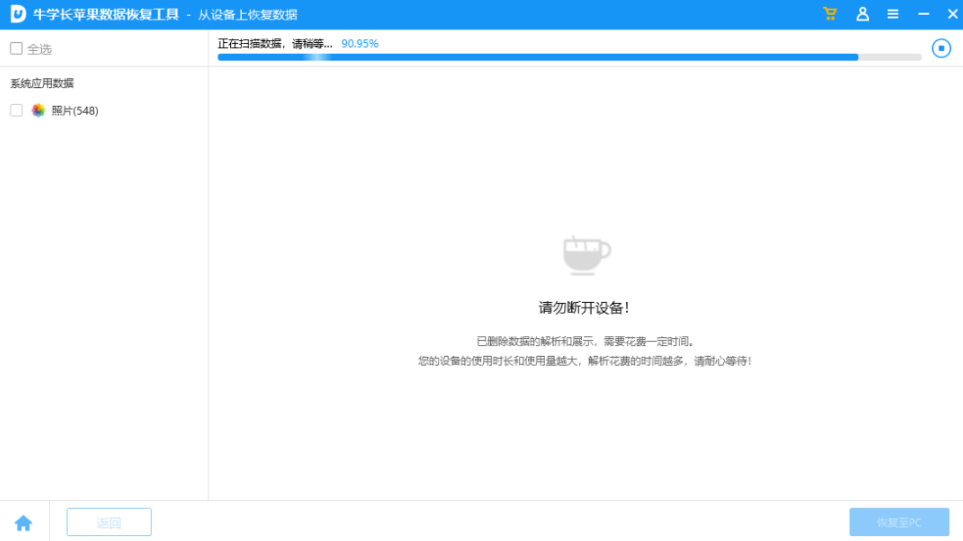
3단계: iPhone 사진 스캔이 완료되면 스캔한 파일이 카테고리별로 표시됩니다. '모든 데이터 표시' 또는 '삭제된 데이터만 표시'를 선택할 수도 있습니다.
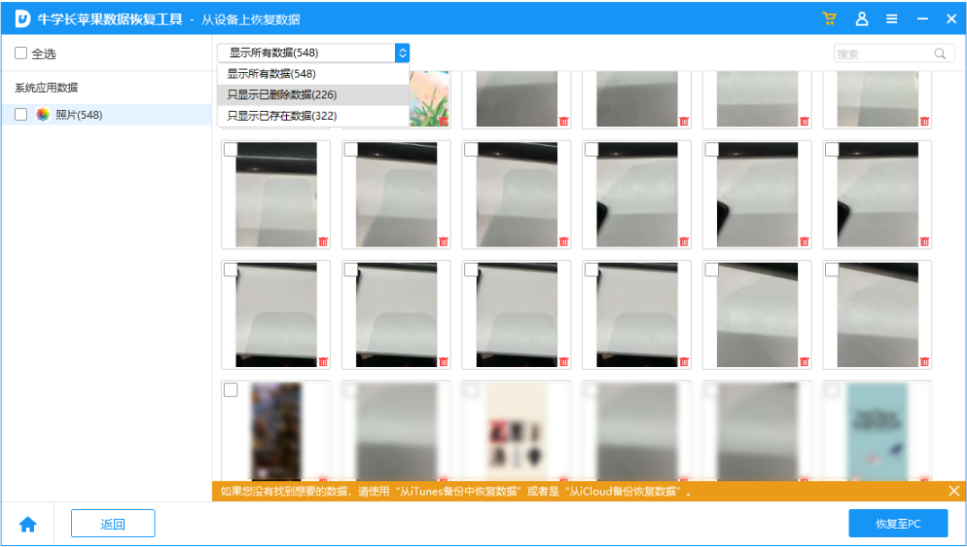
4단계: 사진 복구. 복구하려는 사진을 찾은 후 "PC로 복원"을 클릭하고 소프트웨어의 복구 진행률 표시줄이 완료될 때까지 기다리면 컴퓨터에서 복구된 사진을 볼 수 있습니다.
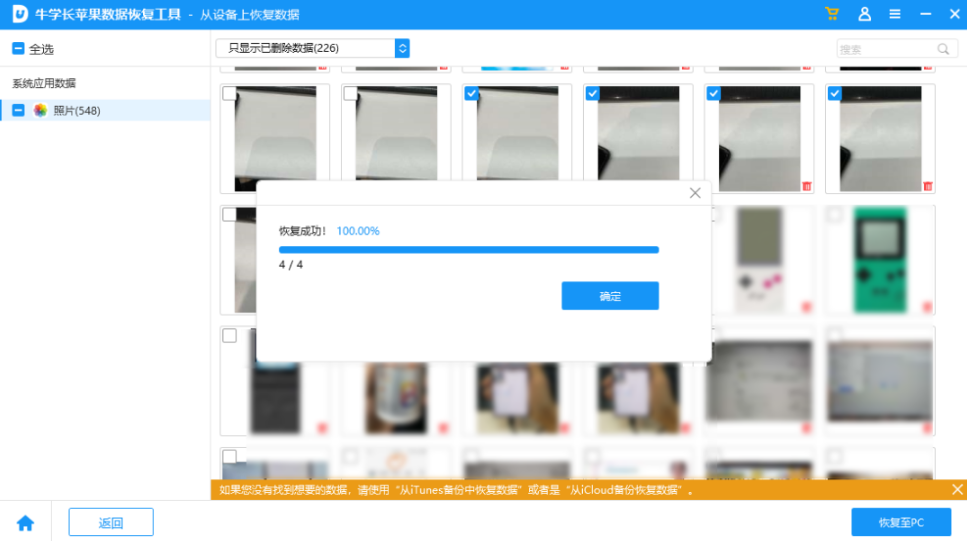
사진 손실 문제가 발생하는 경우 당황하지 말고 이 글에서 제공하는 방법을 시도해 보세요. 중요한 사진을 다시 찾을 수 있다고 믿습니다. 또한, 유사한 문제가 다시 발생하지 않도록 기기 데이터를 정기적으로 백업하여 중요한 정보의 보안을 확보하는 것이 좋습니다.
위 내용은 Apple 사진이 실수로 삭제된 경우 어떻게 해야 합니까? 사진을 복구하려면 이 3가지 방법을 사용하세요!의 상세 내용입니다. 자세한 내용은 PHP 중국어 웹사이트의 기타 관련 기사를 참조하세요!